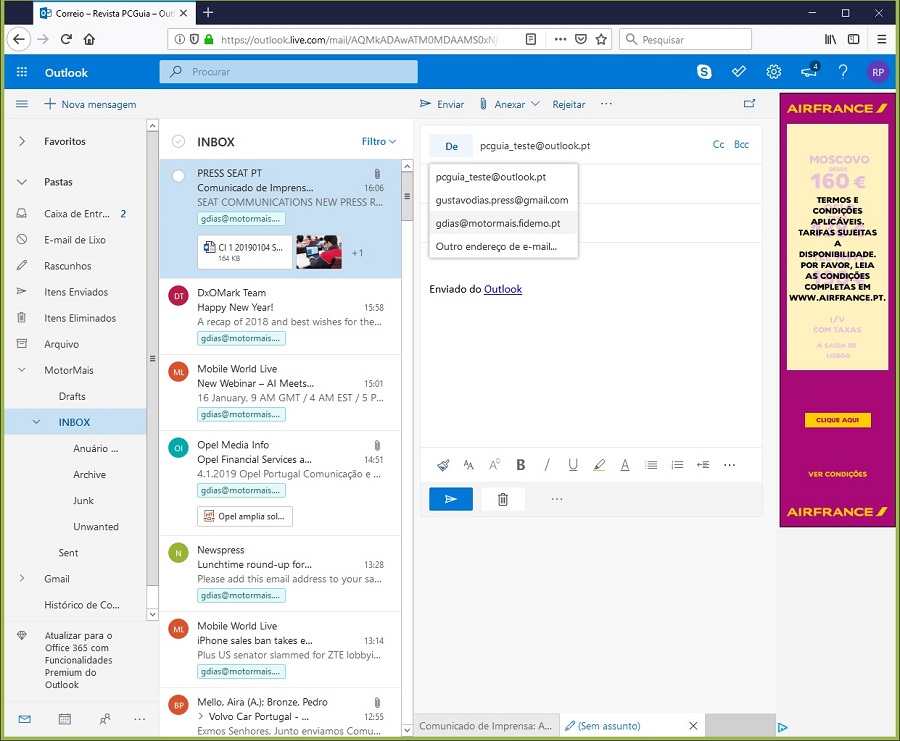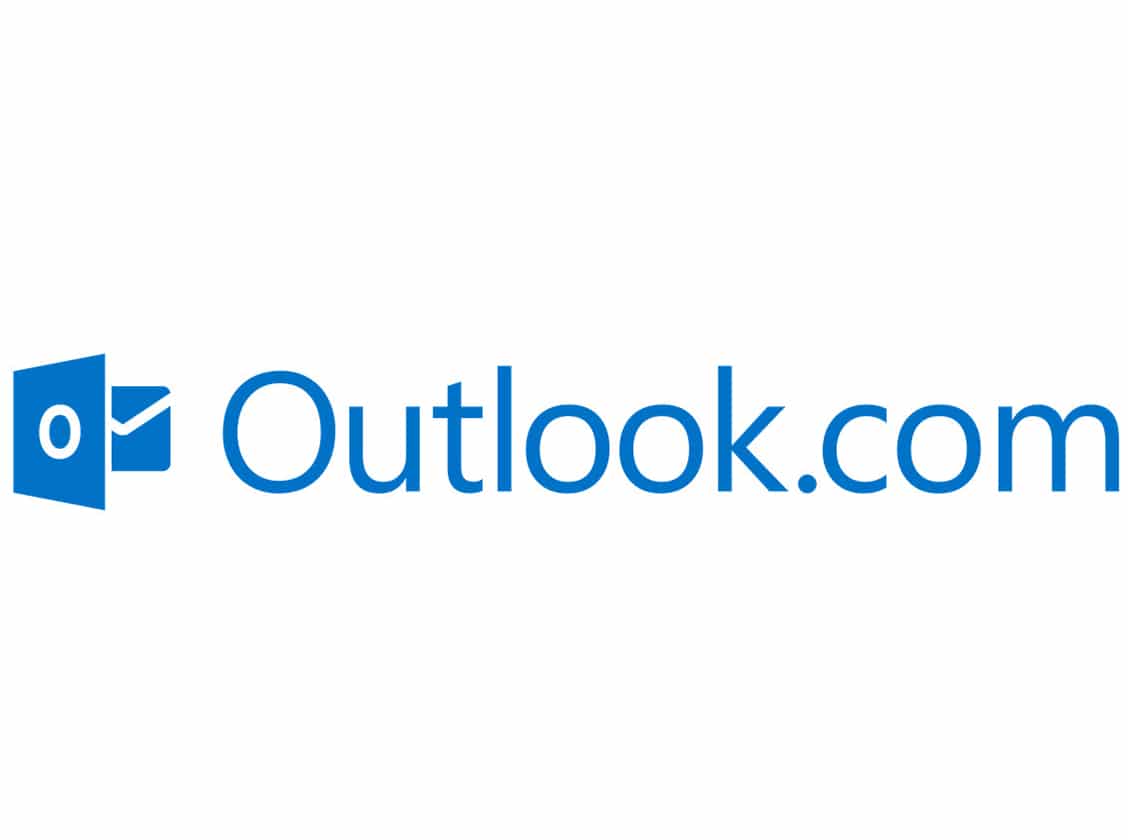1 – Criar uma conta Outlook
Abra o seu navegador deInternet e aceda à página do serviço, em outlook.com. Aqui poderá aceder à sua conta Outlook, Microsoft ou outra que já esteja associada.Caso contrário,terádecriar uma conta nova com o endereço final de @outlook.com, @outlook.pt ou @hotmail.com. Para tal, deverá clicar em‘Criar uma conta gratuita’. Na opção seguinte, escolhauma palavra-passe para associar à sua conta de e-mail nova,escolhase deseja receber e-mails promocionais da Microsoft e completeo resto do processo,indicando os seus dados pessoais, como nome, paísedata de nascimento.
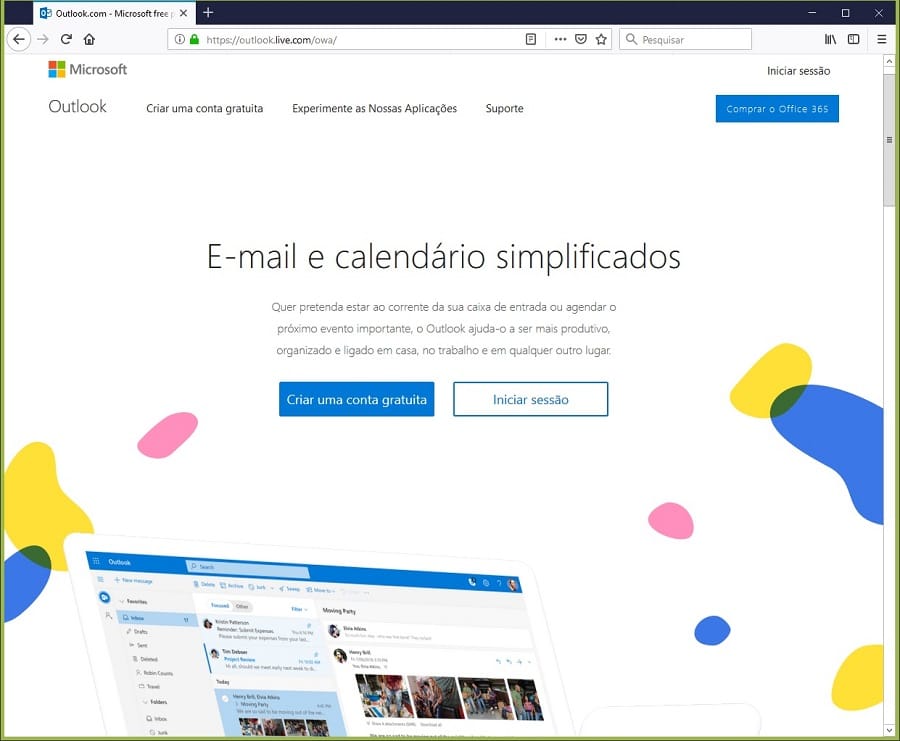
2 – Acessos a contas externas
Depois de configurar todos os parâmetros iniciais de acesso à sua nova conta de e-mail (como fuso horário e assinatura digital), está na hora de adicionar as suas contas de e-mail externas. Para tal, deverá aceder às definições do serviço através do ícone da roda dentada, colocado na barra superior, e escolher na lista final de ‘Definições rápidas’ a opção ‘Ver todas as definições do Outlook’. Aqui escolha o separador principal ‘Correio’ e o separador secundário ‘Sincronizar e-mail’, para poder adicionar até um máximo de vinte contas adicionais.
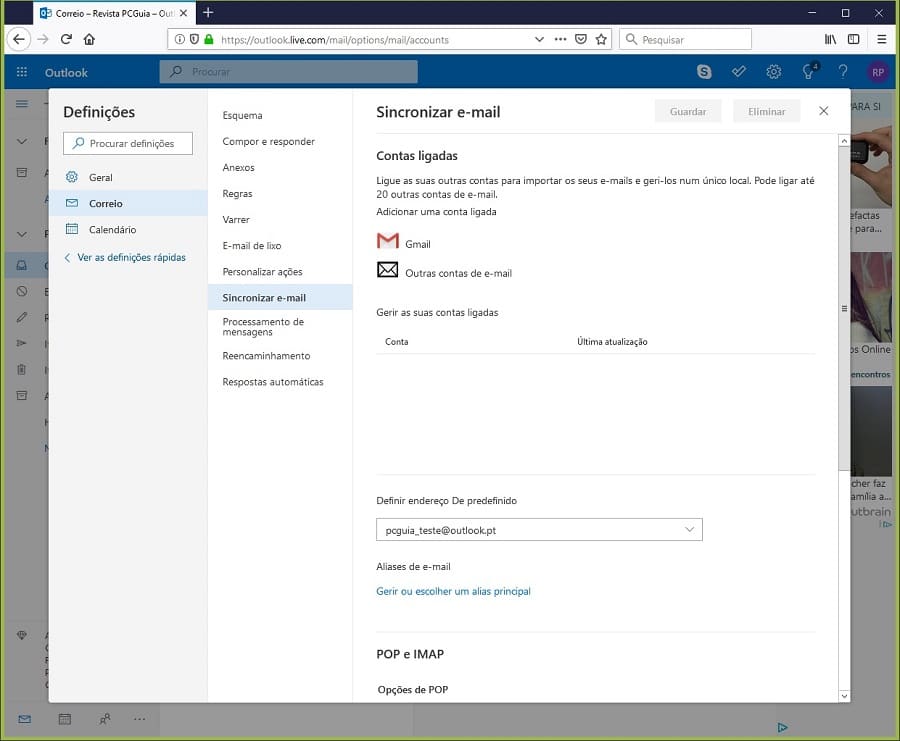
3 – Adicionar conta Gmail
Poderá adicionar todo o tipo de contas de e-mail no Outlook.com, mas as contas do Gmail têm um processo específico, distinto das restantes, sendo este, felizmente, bastante mais simples que o habitual.
Aqui, deve apenas escolher a opção de adicionar uma conta de Gmail, bastando de seguida indicar o nome para identificar essa conta de e-mail, bem como escolher as opções disponíveis nesse menu. Contudo, recomendamos que deixe as definições propostas pela Microsoft para facilitar a integração da sua conta Gmail no Outlook.com.
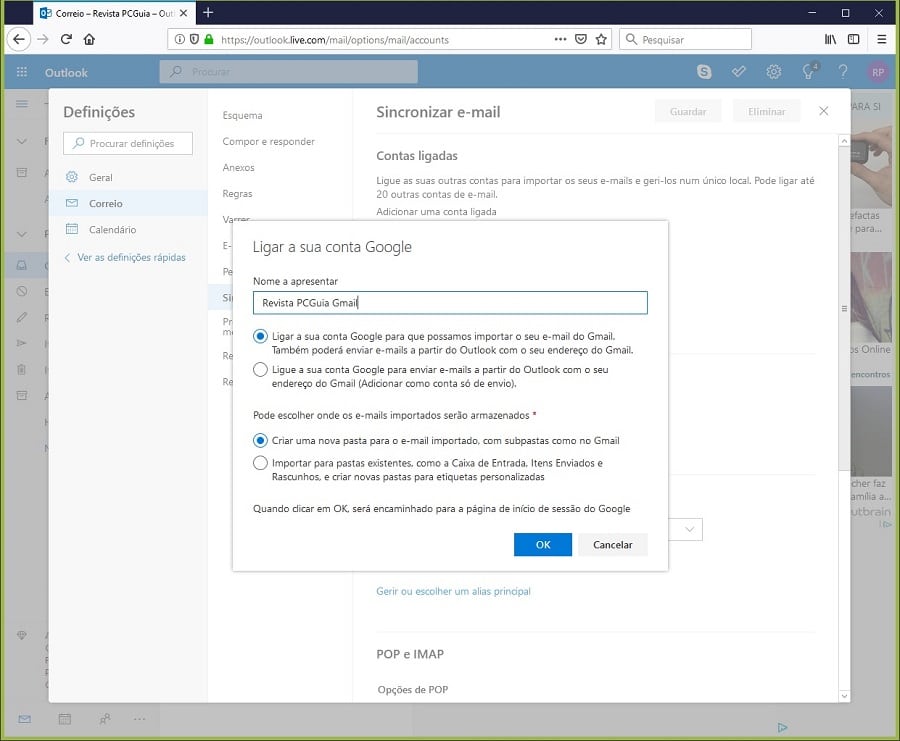
4 – Aceder à conta
Depois desse menu, terá de introduzir a sua conta de e-mail e palavra-passe da sua conta Gmail, bem como autorizar o Outlook a aceder à sua conta Gmail. Depois de finalizado este processo, poderá verificar que a sua conta de Gmail já se encontra na lista das contas ligadas.
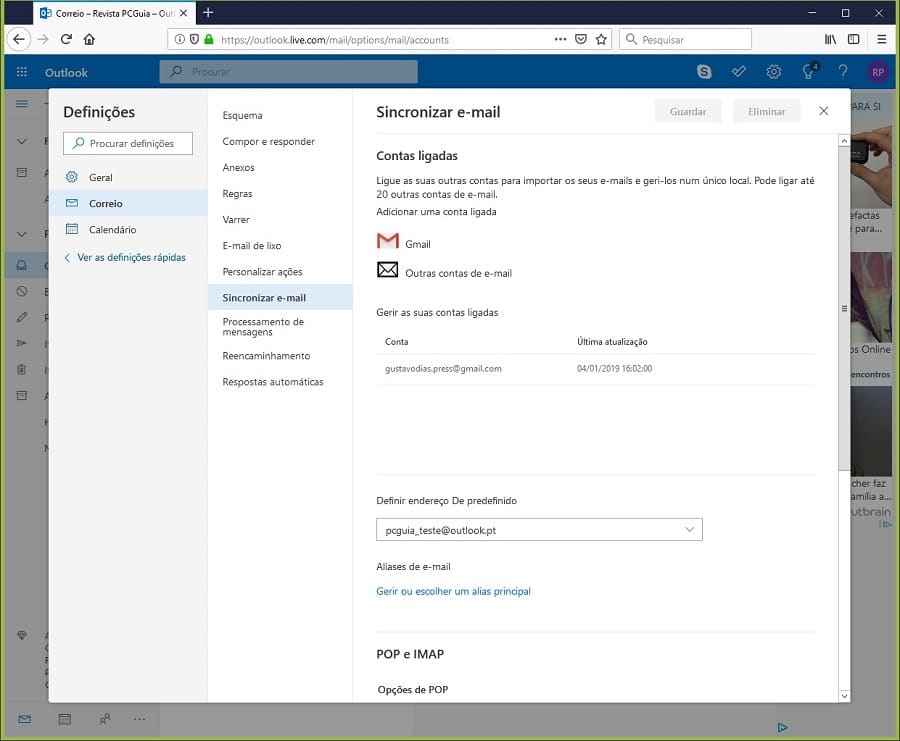
5 – Adicionar outras contas
Para adicionar outras contas de e-mail, deverá escolher a opção seguinte à importação de contas deGmail, ou seja,‘Outras contas de e-mail’, onde terá de configurar todos os parâmetros do servidor de e-mail da conta que deseja adicionar. Neste primeiro passo deverá indicar o nome que deseja apresentar para a conta de e-mail a adicionar, bem como orespectivoendereço eapalavra-passe.
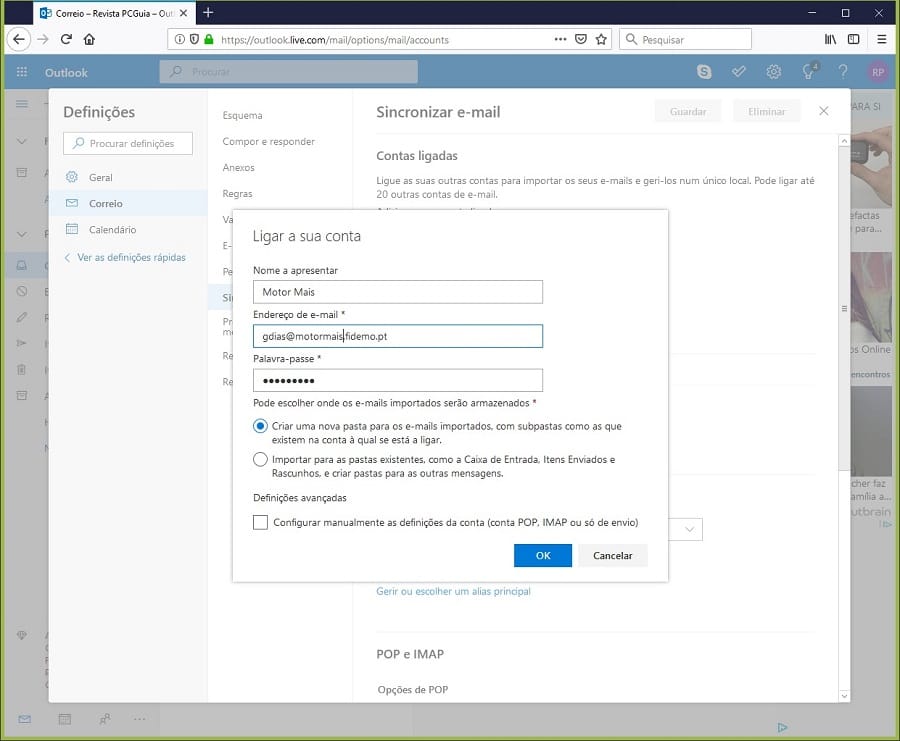
6 – Configuração POP e IMAP
Em diversas situações, o passo anterior seria suficiente para finalizar a configuração do acesso à sua conta de e-mail, mas alguns servidores requerem uma configuração detalhada do acesso ao mesmo, através da introdução das configurações manuais POP ou IMAP.
Neste menu tem de adicionar o endereço dos servidores respectivos para o envio e recepção de e-mails, bem como a porta do servidor para cada passo, e o tipo de encriptação usada pelo mesmo, fundamental para garantir total segurança no acesso aos seus e-mails.
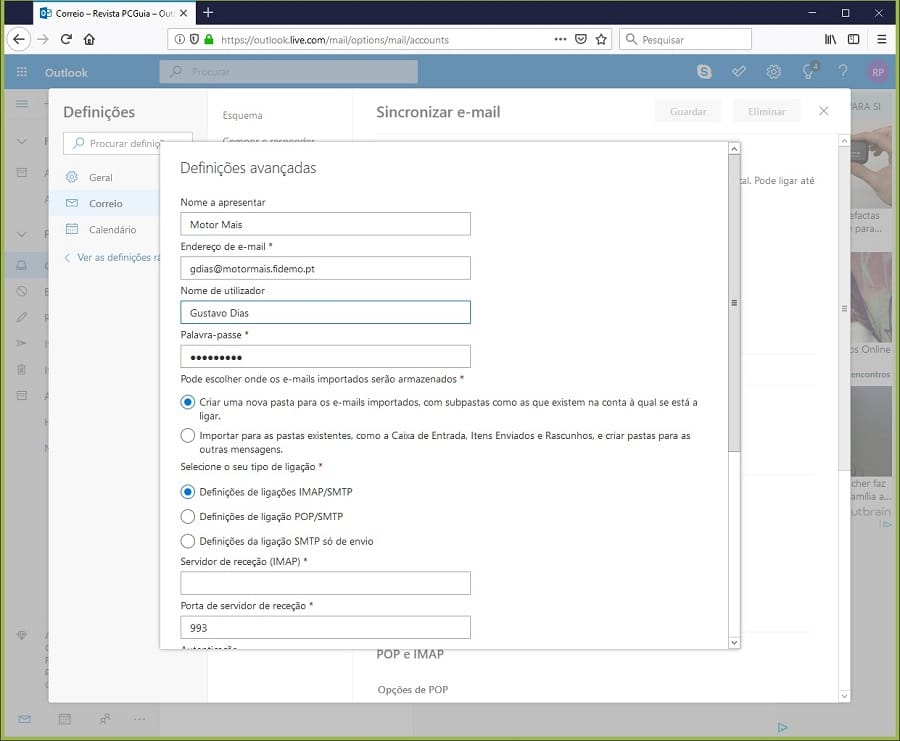
7 – Acesso às contas
Para aceder às caixas de e-mail das contas adicionadas, deverá clicar no ícone no topo à esquerda com as três barras horizontais para visualizar todas as pastas disponíveis, encontrando-se as contas adicionadas posteriormente no final da lista de pastas.
Aqui poderá, se desejar, mudar o nome da pasta, criar uma subpasta, eliminar a pasta e adicionar aos favoritos, simplificando assim o acesso às pastas que mais necessita quando abre o Outlook.com.
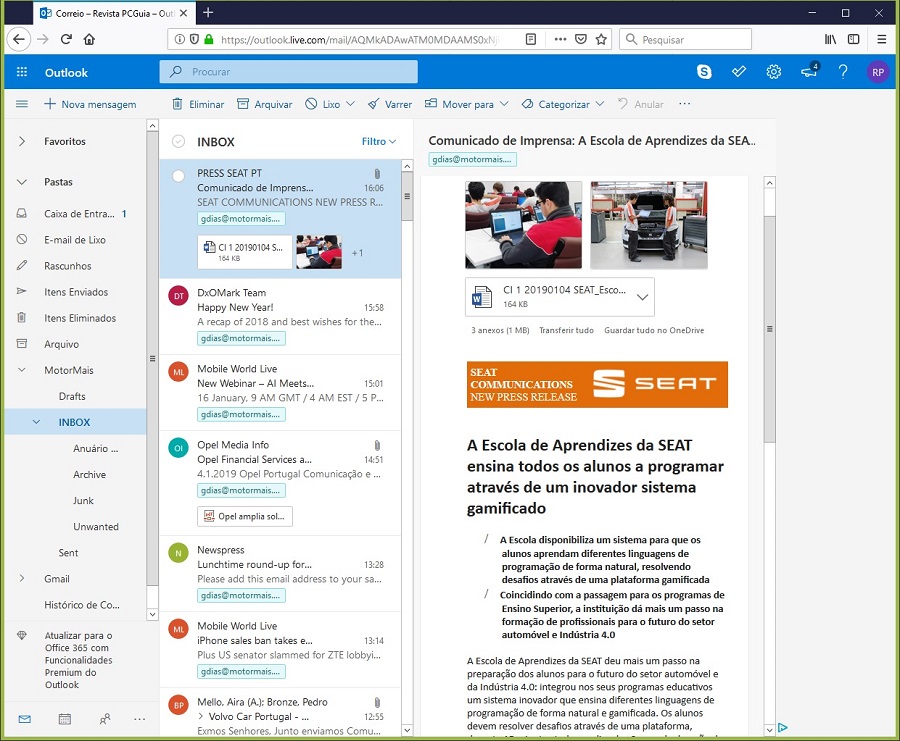
8 – Enviar e-mails
Para evitar confusões com os e-mails enviados, o Outlook.com permite escolher, de forma simples e eficaz, qual a conta de e-mail pelo qual deseja enviar o novo e-mail, ou resposta a um e-mail já recebido. Para fazer isso, quando estiver a escrever o e-mail, basta clicar no ícone do remetente e escolher a conta de e-mail que deseja usar para o envio.